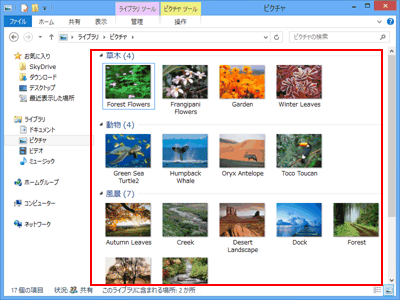ページの先頭です。
ここから本文です。
ファイルの並べ替えやグループ化を行う
Windows 8シリーズのエクスプローラーは、名前順だけでなく様々な条件で並べ替えができるようになりました。
さらにグループ化を活用すると、膨大な量のファイルでも一目で管理できるようになります。
※この方法で表示方法を切り替えると、変更したフォルダー内にある全てのサブフォルダーにも同じ並べ替え、
グループ化条件が適用されます。
※タッチパネル操作の場合は、「タップ」がマウスのクリックと同じ操作になります。(タッチパネル搭載モデルのみ)
※図は Windows 8 の画面で説明しています。(OSにより表示内容が異なりますが、手順は同じです)
さらにグループ化を活用すると、膨大な量のファイルでも一目で管理できるようになります。
※この方法で表示方法を切り替えると、変更したフォルダー内にある全てのサブフォルダーにも同じ並べ替え、
グループ化条件が適用されます。
※タッチパネル操作の場合は、「タップ」がマウスのクリックと同じ操作になります。(タッチパネル搭載モデルのみ)
※図は Windows 8 の画面で説明しています。(OSにより表示内容が異なりますが、手順は同じです)
1.ファイルの並べ替え
ファイルの並べ替えについて説明します。
- デスクトップ画面のタスクバーにある、エクスプローラーのアイコンをクリックします。

- 並べ替えをしたいフォルダを開き、メニューの「表示」タブをクリックします。
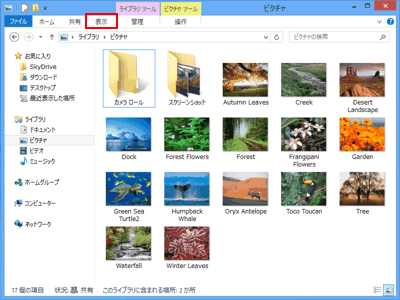
- [並べ替え]ボタンをクリックします。
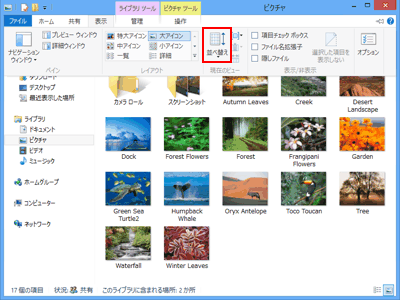
- 並べ替え条件が表示されますので、いずれかの条件をクリックします。
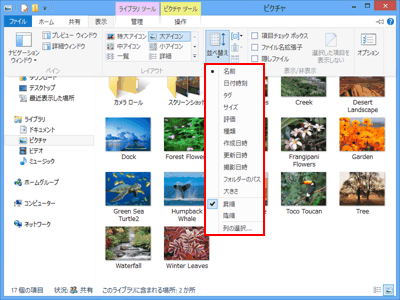
- 選択した条件でファイルが並び変わります。
※画面例では、各画像ファイル内に記述した「タグ」を条件に並び変えしています。
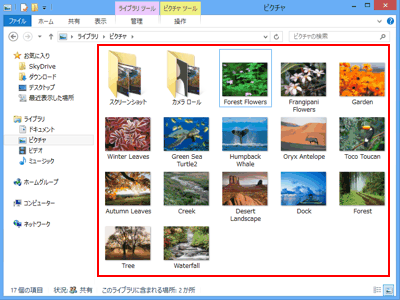
2.ファイルのグループ化
ファイルのグループ化について説明します。
- デスクトップ画面のタスクバーにある、エクスプローラーのアイコンをクリックします。

- グループ化をしたいフォルダを開き、メニューの「表示」タブをクリックします。
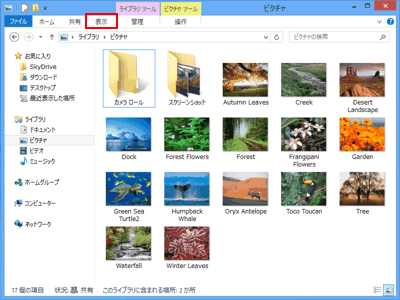
 (グループ化ボタン)をクリックします。
(グループ化ボタン)をクリックします。
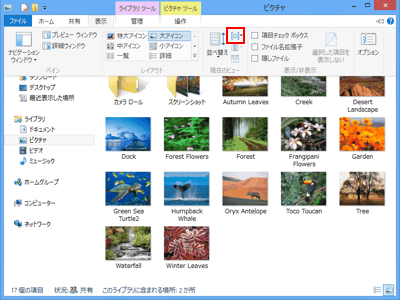
- グループ化条件が表示されますので、いずれかの条件をクリックします。
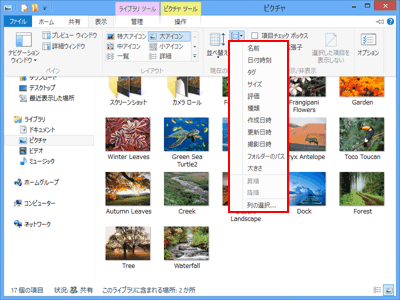
- 選択した条件でファイルがグループ化されます。
※画面例では、各画像ファイル内に記述した「タグ」を条件にグループ化しています。